时间:2017-05-31 16:35:03 作者:zhiwei 来源:系统之家 1. 扫描二维码随时看资讯 2. 请使用手机浏览器访问: https://m.xitongzhijia.net/xtjc/20170531/99058.html 手机查看 评论 反馈
在使用计算机的过程中,我们常常会遇到音频问题,相信不少用户就曾经遇到过音频服务未运行这种情况,那么当你遇到Windows7音频服务未运行怎么办?不知道的朋友赶紧看看小编整理的Windows7音频服务未运行的解决方法吧!
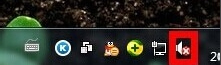
方法/步骤:
1、在Windows7系统下电脑桌面上找到计算机,右键计算机选择管理选项。如下图所示:
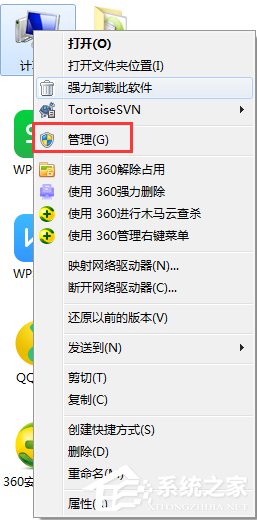
2、在打开的计算机管理界面,找到并打开“服务和应用程序”下的服务项。如下图所示:
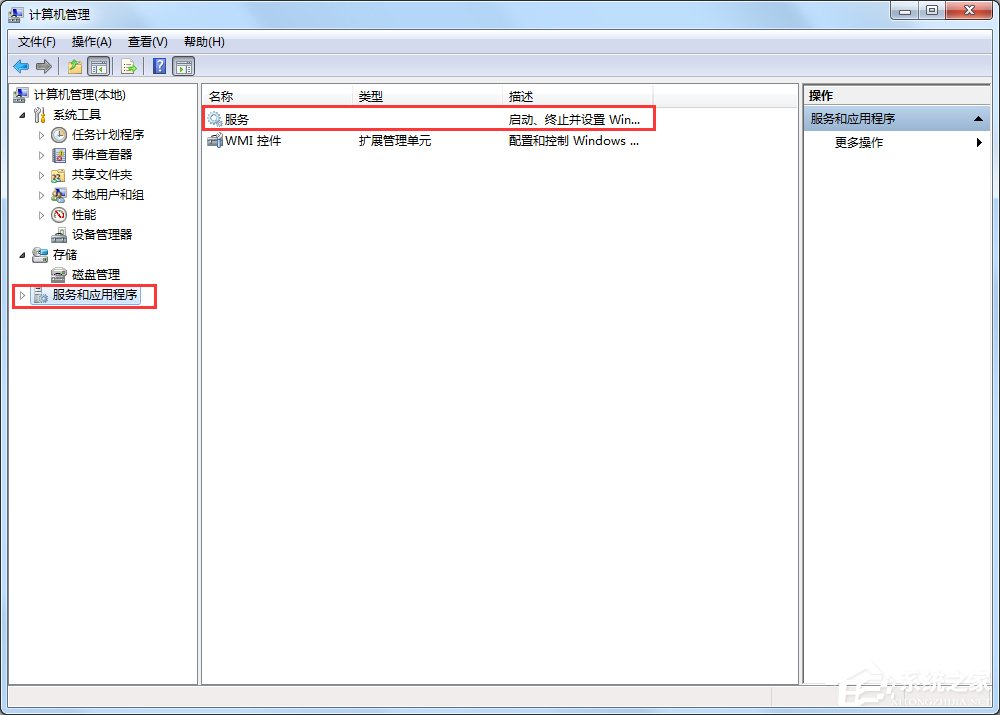
3、在右边“服务”界面下找到“Windows Audio”双击打开进行修改。如下图所示:

4、切换到常规项,点击“启动”开启该功能。如下图所示:
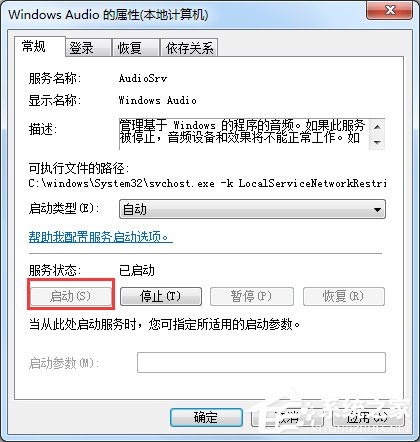
5、在弹出提示框中提示成功获得权限,我们点击确定进入下一步操作。如下图所示:
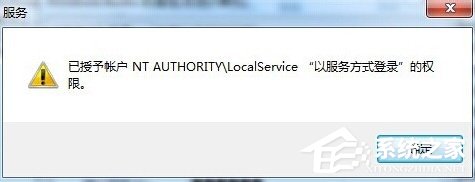
6、这里选择切换到登录框,然后随意输入两边相同的密码,点击确定即可。如下图所示:

7、在弹出的提示框中点击确定,完成开启音频服务操作。如下图所示:
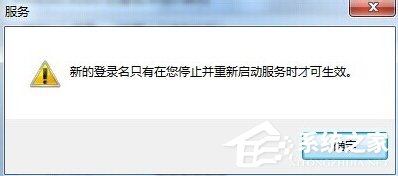
Windows7音频服务未运行的解决方法就讲到这里了,是不是很简单,我们只需要启用Windows Audio服务即可,具体开启方法请看文章内容。
发表评论
共0条
评论就这些咯,让大家也知道你的独特见解
立即评论以上留言仅代表用户个人观点,不代表系统之家立场